Ako povoliť a používať režim obrazu na obrázku na zariadeniach s Androidom

- 3661
- 987
- Ferdinand Zúbrik
Nebude to fungovať na dosiahnutí multitaskingu na úrovni počítača od systému Android, ale niektoré funkcie vám umožňujú vykonávať niekoľko úloh na smartfóne súčasne. Napríklad vhodným nástrojom na tento účel je „obrázok na obrázku“, ktorý je obrazom v obraze alebo PIP. Skôr bola funkcia pridaná v roku 2017 k dispozícii používateľom služby YouTube na platenom predplatnom, po ktorom sa objavila možnosť použitia možnosti pre ďalšie aplikácie do systému Android OS. Počnúc Androidom 8.0, na obrazovke zariadenia môžete nielen umiestniť niekoľko okien rôznych aplikácií, ako bolo implementované vo verzii 7.0 a sledujte video v samostatnom okne na ďalšie otvorené aplikácie. Do polovice roka 2018 bolo odstránené obmedzenie použitia možnosti na YouTube, takže používatelia teraz môžu bezplatne vyhodnotiť výhody režimu PIP.

Funkcia obrazu v obraze bude súčasne využívať niekoľko aplikácií, napriek tomu, že video bude pokračovať v samostatne zobrazenom okne, ktoré je možné tiež ťahať do požadovanej polohy. Zvážte, ako aktivovať PIP a využívať schopnosť na smartfónoch spustených Android.
Aké aplikácie podporujú „obrázok na obrázku“ v systéme Android
Začnime s tým, aký softvér je funkcia podporovaná. V opise softvéru zvyčajne vývojár označuje podporu tejto možnosti, ale aby sa používateľ jasnejšie stal, zvážte, v ktorých aplikáciách Android bude k dispozícii „obrázok na obrázku“:
- YouTube.
- Player médium VLC
- Filmy a televízia Google.
- Duo Google.
- Karty Google (na navigáciu).
- Prehliadačy Chrome a Firefox.
Ako to funguje v praxi
Režim obrázka v obrazovke na obrazovke zariadenia Android bude vyzerať ako dva samostatné okná a jeden bude na druhom, to znamená, že video je možné vložiť na pracovnú plochu alebo iba pokryť oblasť aplikácie, v ktorej pracujete paralelne s pozorovaním. Pomocou PIP môžete plne pracovať s rôznymi aplikáciami, či už ide o posol, prehliadač alebo iný softvér. Takže vďaka funkcii môžete vykonať nasledujúce:
- Interakcia s prehrávačom (začnite prehrávanie, nasadiť pauzu, prevíjať, odstrániť alebo zapnúť zvuk, rozvíjať na celej obrazovke atď. D.).
- Zatvorte video, čím vypnite funkciu PIP.
- Možnosť pohybu okna a zmena jeho veľkosti s gestami na obrazovke je k dispozícii bez zastavenia reprodukcie videa.
Režim obrazu v obraze vám umožní spustiť aplikácie jeden nad druhým bez problémov, pretiahnite ho na správne miesto na obrazovke zariadenia, natiahnite sa, znížiť alebo zvýšiť. Funkčnosť softvéru pri vytváraní rozhrania je teda úplne zachovaná.
Zahrnutie možnosti do nastavení OS
Ak chcete využiť túto príležitosť, musíte poskytnúť vybranej žiadosti povolenie na prácu s touto možnosťou. Aktivujte alebo deaktivujte režim, ak je to potrebné, môžete pre každú aplikáciu osobitne pre každú aplikáciu. V predvolenom nastavení je režim Android 8, 9 a viac aktívny, ale môže sa aktivovať a manuálne v nastaveniach zariadenia.
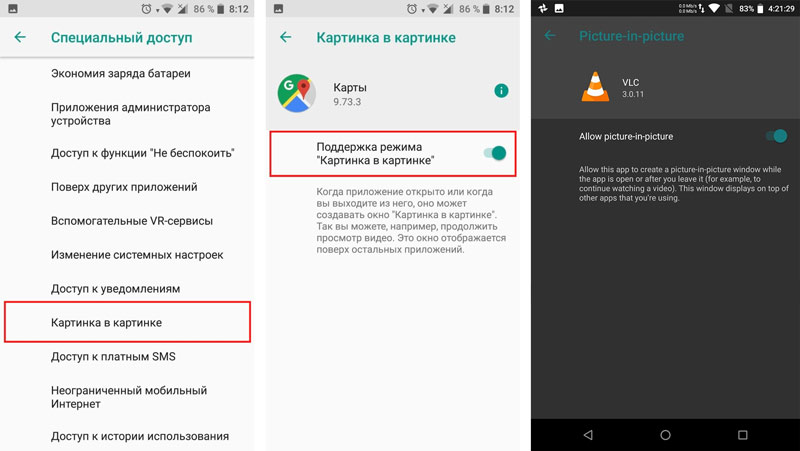
Vrátane obrázka na obrázku na Android
Ako povoliť možnosť na smartfóne:
- Prechádzame do nastavení zariadenia.
- Otvorte podponuny „Aplikácie a oznámenia“ a tu nájdete časť „Special Access“ (môže sa tiež skryť v rozšírených nastaveniach).
- Tu nájdete zoznam povolení pre softvér. Výber rozlíšenia, ktoré potrebujeme, to znamená položka „obrázok na obrázku“.
- Rozšírená ponuka bude program, pre ktorý je funkcia k dispozícii.
- Kliknutím na správnu aplikáciu mu poskytnete prístup k práci s možnosťou.
- Teraz je možné PIP použiť v aplikácii, ktorú sme vybrali.
Zoznam aplikácií podporujúcich túto funkciu je stále malý, ale postupne sa rozširuje, takže čoskoro sa v nej objavia ďalšie služby.
Volanie funkcie v procese práce s aplikáciami
Zariadenia Android môžete aktivovať priamo v aplikácii, ktorá je potrebné umiestniť na vrchol rozhrania. Funkciu sa dá zapnúť rôznymi spôsobmi v závislosti od konkrétneho softvéru.
Aby sa obsah hostiteľa videa YouTube, ktorý sa má reprodukovať v okne. V dôsledku manipulácií sa video dostane na pracovnú plochu a YouTube bude skrytý.
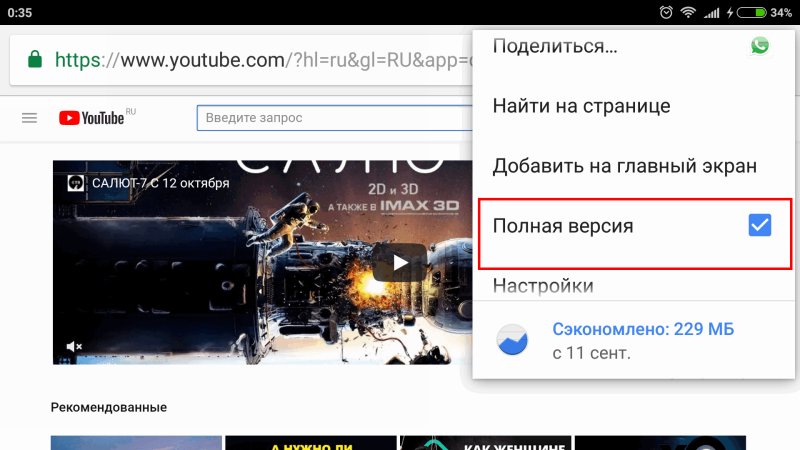
Zahrnutie úplnej verzie YouTube
Stlačením na plávajúce okno s obsahom umožní prístup k riadiacim prvkom a manipuláciám s veľkosťou rámu. Na zatvorenie videa môžete použiť štandardnú ikonu vo forme kríža alebo vykonať akciu presunutím okna do spodnej časti obrazovky zariadenia.
V prehliadači prehliadača Chrome stačí rozšíriť video na celú obrazovku a počas prehrávania kliknite na tlačidlo „Domov“, po ktorom sa video zobrazuje v miniatúrnom okne na pracovnej ploche smartfónov.
Ak chcete začať funkciu v prehrávači VLC, musíte pri prehrávaní videa prejsť na ďalšie možnosti ponuky (tri body), potom vyberte tlačidlo „Picture-in-Picture“. Potom stlačte tlačidlo „Domov“.
Ako deaktivovať „obrázok na obrázku“ v systéme Android
Ak sa tomuto možnosti nepáčilo, môžete ju vždy deaktivovať. Postup sa vykonáva pri spätnom zahrnutí do metódy:
- Prechádzame do nastavení zariadenia, presunieme sa z pracovnej plochy alebo výberom parametrov z opony oznámenia.
- Kliknite na položku „Aplikácie a oznámenia“ a v pokročilých nastaveniach nájdeme sekciu „Special Access“.
- Tu vyberieme položku „obrázok na obrázku“ a odstráňte podporu funkcie pre vybrané aplikácie a prepnite prepínač na neaktívnu polohu.
Okrem umiestnenia niekoľkých otvorených okien na obrazovku má aj obraz v obraze, ktorý poskytuje multitasking zariadenia s Androidom, tiež možnosť prehrať video YouTube na pozadí (oficiálne riešenie vyžaduje platbu za predplatné, ale niektoré programy môžu pomôcť obísť obmedzenie).
- « Dôvody neúplného nabíjania metód smartfónu a riešenia
- Čo je to 9D ochranné sklo a ako ho nalepiť »

